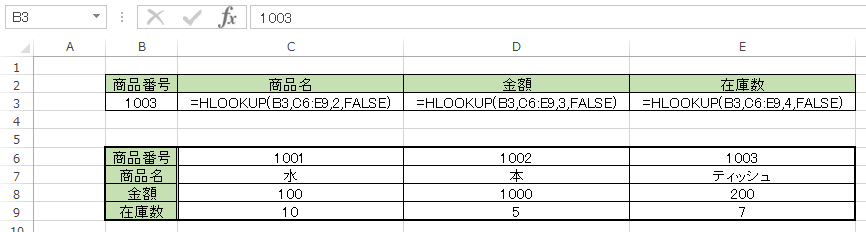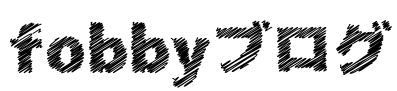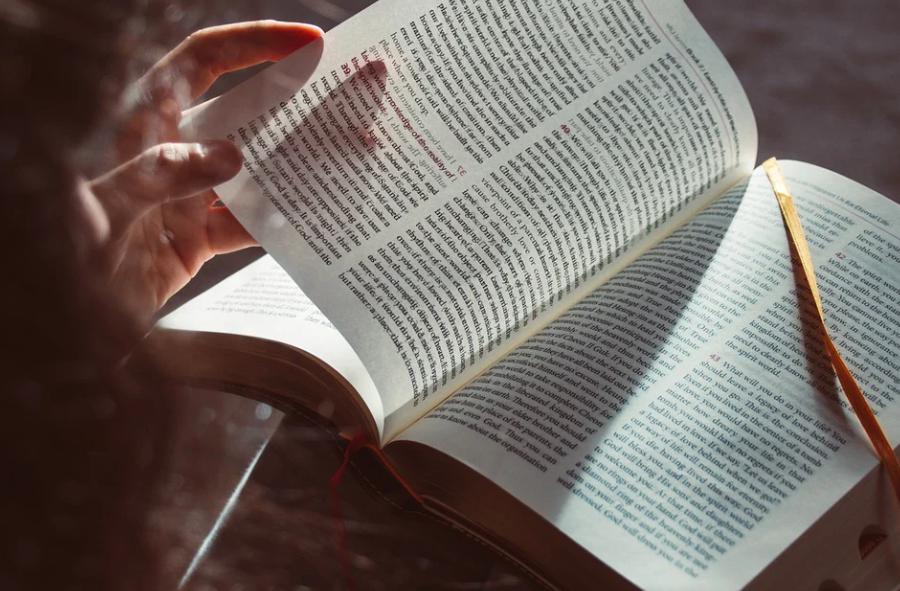Microsoft Excel にはHLOOKUP関数というものが存在します。
HLOOKUP関数は、表の中から必要な情報を取得する時に使うことが多く、非常に便利な関数となります。
そこで今回は、HLOOKUP関数の使い方について解説していきたいと思います。
HLOOKUP関数とは
HLOOKUP関数とは、指定した検索値を表の横方向で検索し、一致した検索値と同じ列にあるデータを取得する関数となります。
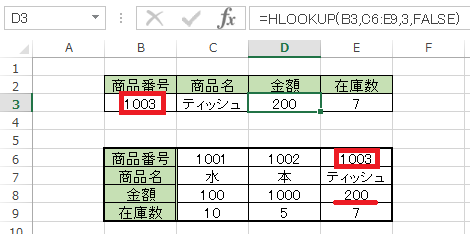
似たような関数として、VLOOKUP関数がありますが、こちらは表の縦方向で検索するものになります。
▼VLOOKUP関数についてはこちらに詳しく記載しております。
HLOOKUP関数の使い方
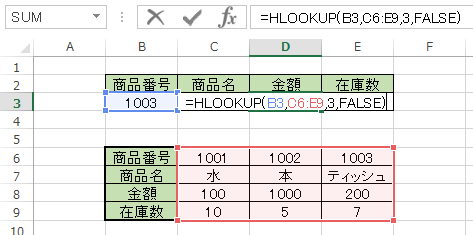
HLOOKUP関数は、以下の引数で構成されています。
=HLOOKUP(検索値,範囲,行番号,[検索方法])
それぞれの意味としては以下のとおりです。
検索値
検索したい文字列や数値を設定します。
上記例ではB3セル、つまり商品番号:1003を設定しています。
範囲
検索をかける範囲を設定します。
上記例では赤枠で囲まれている範囲を設定しています。
行番号
指定した範囲の上から1〜順に取得したい行番号を設定します。
一番上の行を取得する場合は「1」、検索値の行の次の値を取得する場合は「2」というように設定します。
上記例では「3」(金額)を設定しています。
検索方法
TRUE(部分一致)、FALSE(完全一致)のどちらかを設定します。
※省略も可能ですが、その場合はTRUE(部分一致)を設定した扱いになります
上記例ではFALSE(完全一致)を設定しています。
HLOOKUP関数の使用例
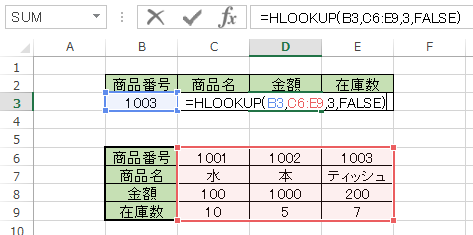
先程の例のHLOOKUP関数の引数を見てみると以下のような設定になっています。
=HLOOKUP(B3,C6:E9,3,FALSE)
つまり、商品番号:1003の金額を取得するという意味になります。
商品名を取得したい場合は行番号を2に、在庫数を取得したい場合は行番号を4にすることで取得可能となります。